Un ordenador suele bastar, pero existen escenarios en los que es útil —o simplemente obligatorio— trabajar con dos máquinas distintas al mismo tiempo. Eso suele obligar a tener dos monitores, dos ratones y dos teclados distintos para controlarlo todo, pero la solución dista mucho de ser ideal.
Es ahí donde entran en acción los switches KVM (Keyboard, Video, Mouse), que tradicionalmente eran pequeños dispositivos hardware que permitían usar dos equipos con el mismo monitor, teclado y ratón. Estos productos siguen siendo muy válidos hoy en día, pero existe otra alternativa: los KVM por software.
Estas aplicaciones aprovechan nuestra conexión de red de área local (ya sea por cable Ethernet o Wi-Fi) y logran algo maravilloso: poder usar el mismo ratón y el mismo teclado para controlar estos equipos. En este vídeo se puede ver cómo funciona esa característica.
El único requisito hardware —aparte de que ambos equipos estén en la misma red— es tener un monitor conectado en cada equipo. Es justo lo que hago de vez en cuando en mi puesto de trabajo: mi monitor principal está conectado a un Mac mini M1, pero si por lo que sea necesito utilizar al mismo tiempo mi PC basado en Windows, le conecto un pequeño monitor externo de 15 pulgadas —por cierto, un invento, queridos lectores— y utilizo este tipo de software para compartir el ratón y teclado entre ambos.
Hay muchas alternativas en el mercado. Entre las más conocidas están Mouse Without Borders, de Microsoft —solo para Windows— o Synergy, que es multiplataforma y permite combinar equipos macOS, Windows y Linux. Justo siguiéndole la estela está ShareMouse, la alternativa que utilizo y que destaca por su sencillez.
La puesta en marcha es rápida: una vez instalado el cliente en macOS y en Windows, ShareMouse detecta que ambos equipos "se ven" y da la opción de compartir el teclado y el ratón —que puede estar conectado en cualquiera de ellos— para que lo usemos indistintamente en uno o en otro.
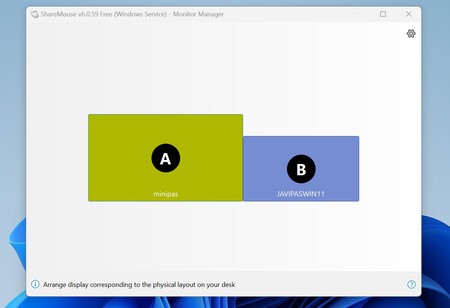
A partir de ahí basta con configurar cómo tenemos colocados físicamente los monitores para que ShareMouse emule ese escritorio virtualmente. La forma de utilizar el ratón y el teclado en uno u otro ordenador es desde ese momento muy directa: basta con desplazar el ratón hasta el monitor con el que queremos trabajar.
Eso implica tener claro que el "borde" entre ambas pantallas es un borde virtual: en la imagen, si movemos el puntero desde el monitor A (el del Mac) hacia la derecha, podremos "traspasar" ese monitor, porque al moverlo más veremos cómo aparece en el monitor B (en este caso, el de Windows). Y una vez allí, lo que tecleemos en el teclado se registrará en ese PC con Windows, no en el Mac.
La versión gratuita permite hacer uso de esa interacción y de esas opciones básicas de este "KVM de red" de forma gratuita. Si necesitáis más opciones, podéis adquirir alguna de las ediciones extra, que permiten trabajar con más ordenadores, pero sobre todo algo especialmente cómodo: poder copiar ficheros de un ordenador a otro arrastrándolo entre los escritorios.
Hay opciones adicionales en esas versiones de pago, como compartir el portapapeles, establecer perfiles de configuración, proteger la interacción con una contraseña o sincronizar eventos como el bloqueo, apagado o reinicio de las máquinas controladas por el software.
Yo no aprovecho esas opciones aunque ciertamente la opción de arrastrar y soltar ficheros me parece especialmente atractiva. Para eso, no obstante, hago uso de las carpetas compartidas en estos ordenadores, que funcionan de forma idéntica aunque la operación sea ligeramente más engorrosa: tienes que copiar el archivo del PC a la carpeta compartida y luego cogerlo de ella en el Mac y copiarlo a la carpeta del Finder de destino (o viceversa).
No es especialmente molesto, pero si necesitáis pasar muchos ficheros de una a otra máquina la versión de pago de ShareMouse (con licencia perpetua, su precio es de 91,46 euros) es desde luego interesante.
Evidentemente hay otras formas de poder trabajar simultáneamente con dos "máquinas" con distintos sistemas operativos: la virtualización es un ejemplo claro y muy útil en diversos escenarios, pero esta es otra buena opción si simplemente queremos aprovechar los recursos nativos de dos (o más) máquinas que tengamos a nuestra disposición.
Y si no queremos utilizar dos monitores, existen monitores que admiten dos entradas simultáneas gracias a la función PiP (la "pantalla" del segundo equipo ocupa una esquina del principal) o PbP (pantalla dividida entre ambas máquinas). Aún así, en este caso necesitaremos algún tipo de KVM para compartir ratón y teclado.
En Xataka | Regla 1-3-5: el sistema de productividad que prioriza la flexibilidad para completar tu lista de tareas





Ver 8 comentarios